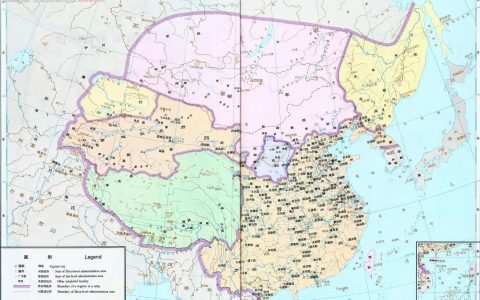着网络游戏的出现,很多人几乎每天都会抽出一些时间来玩游戏,小编为大家整理了一个隐藏游戏的方法。

手机如何隐藏游戏
比如想要隐藏这个游戏。
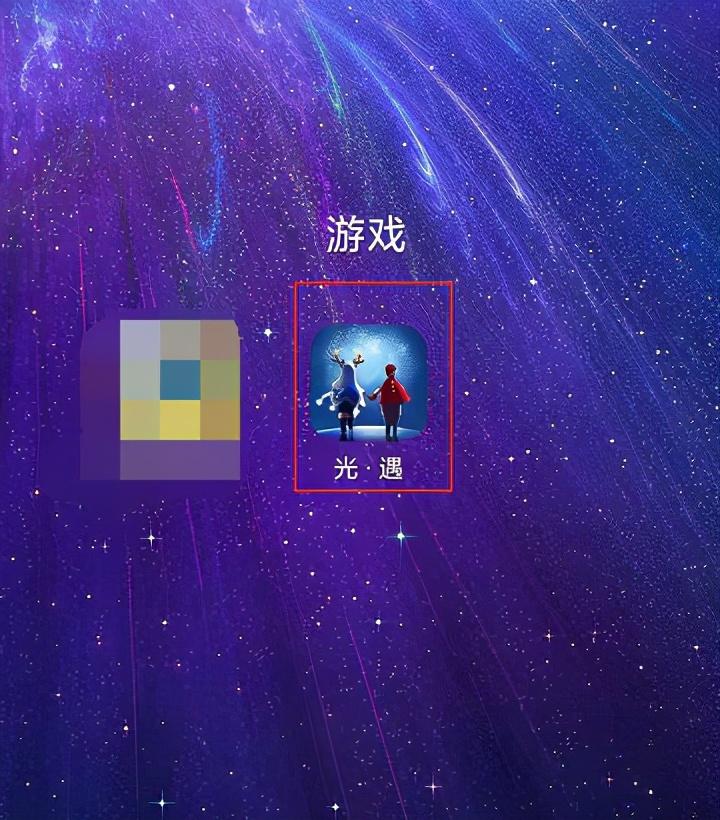
第一步、在手机上找到“设置”,并点击进入设置功能。
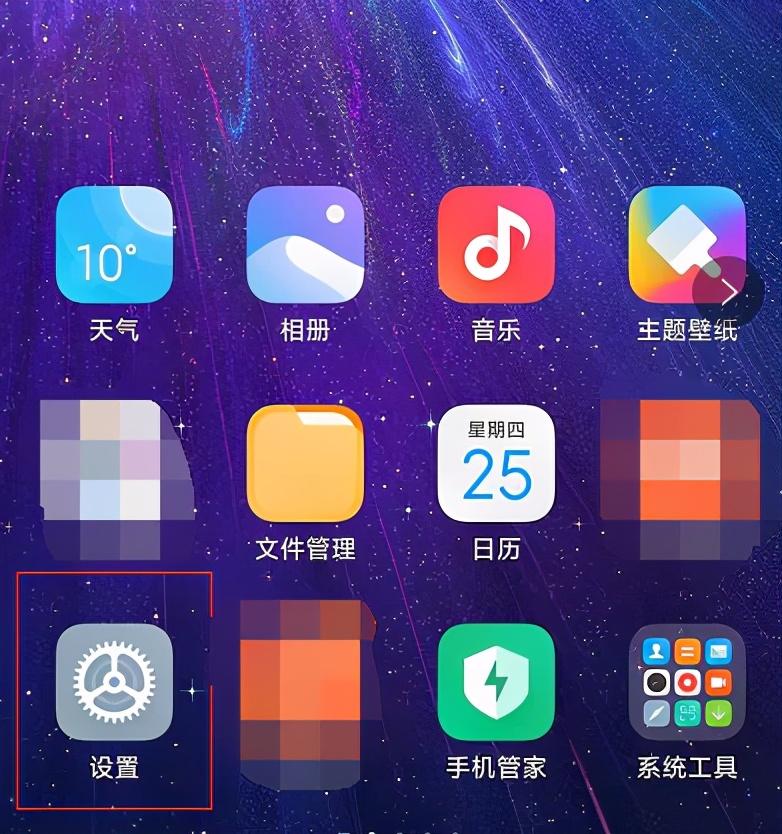
第二步、在“设置”界面,找到“应用设置”按钮并点击,进入“应用设置”界面。
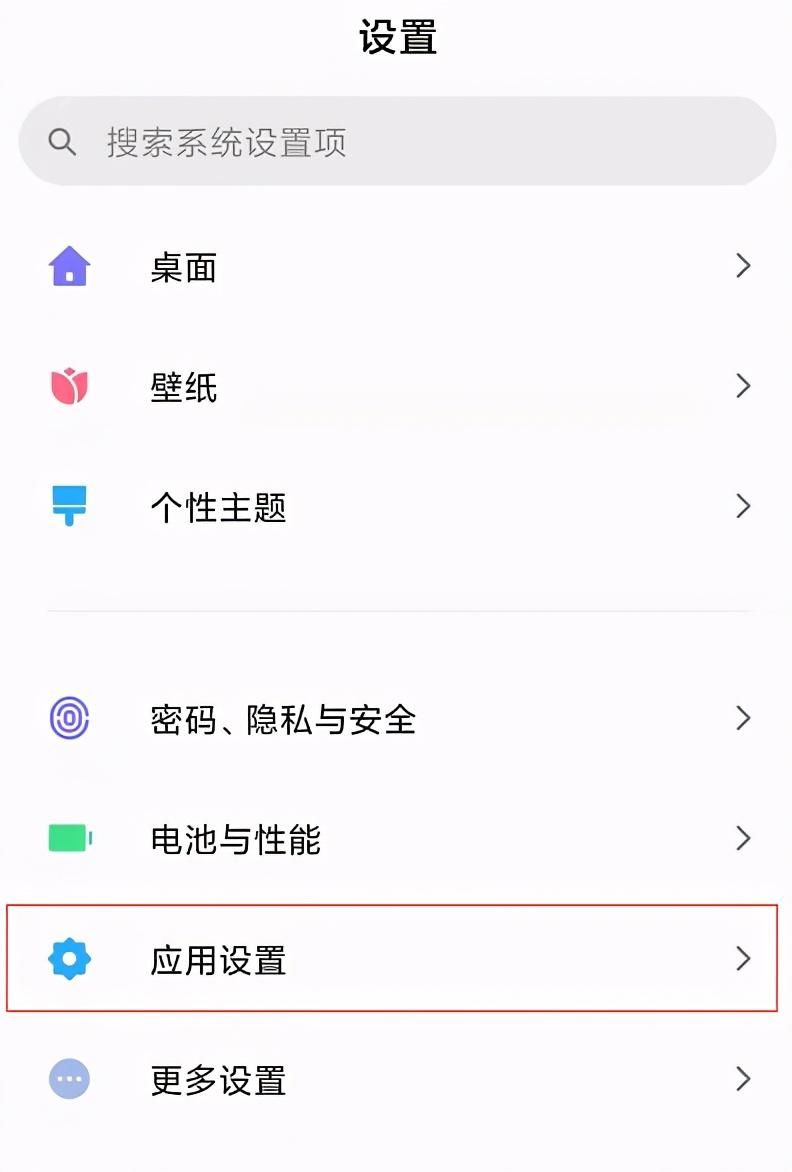
第三步、在“应用设置”界面,找到“应用锁”按钮,并点击进入。
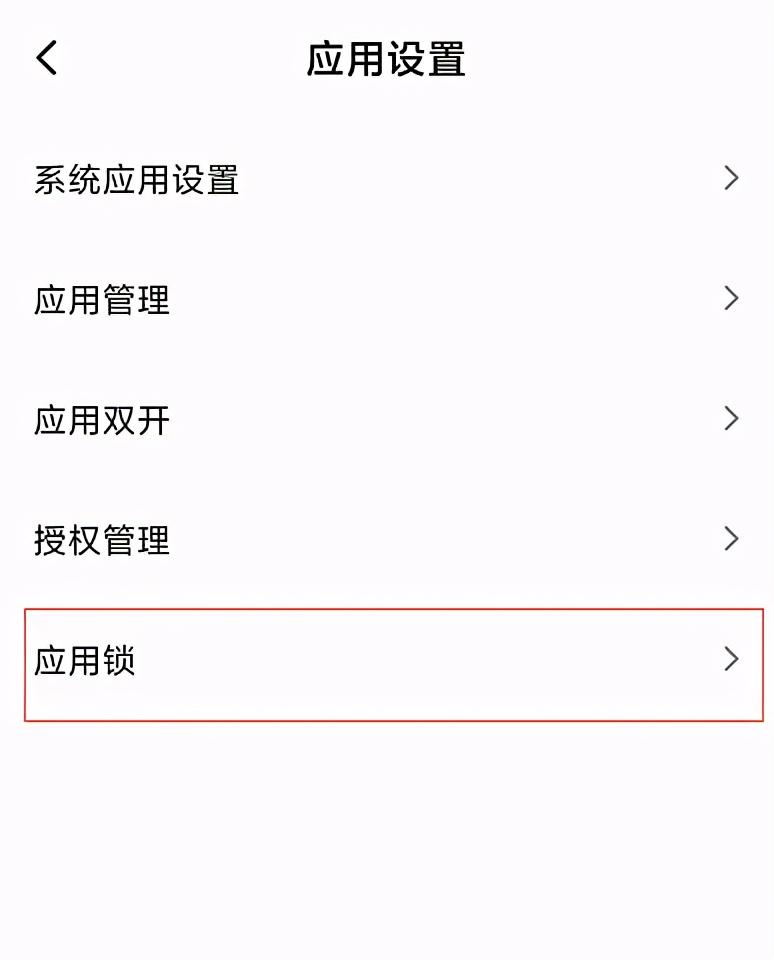
第四步、在“应用锁”界面,点击“隐藏应用”选项栏。
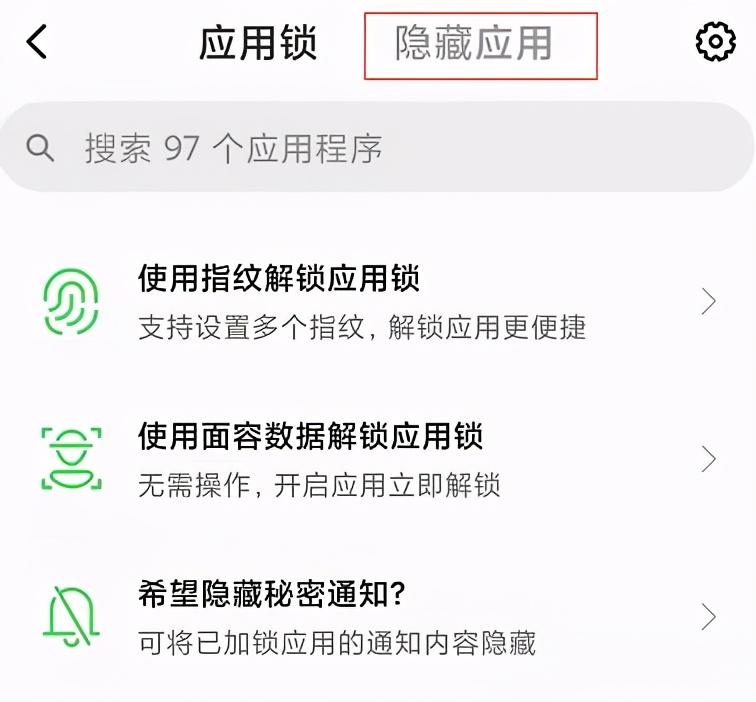
第五步、在“隐藏应用”界面,选择想要隐藏的游戏,并打开它右边的开关。
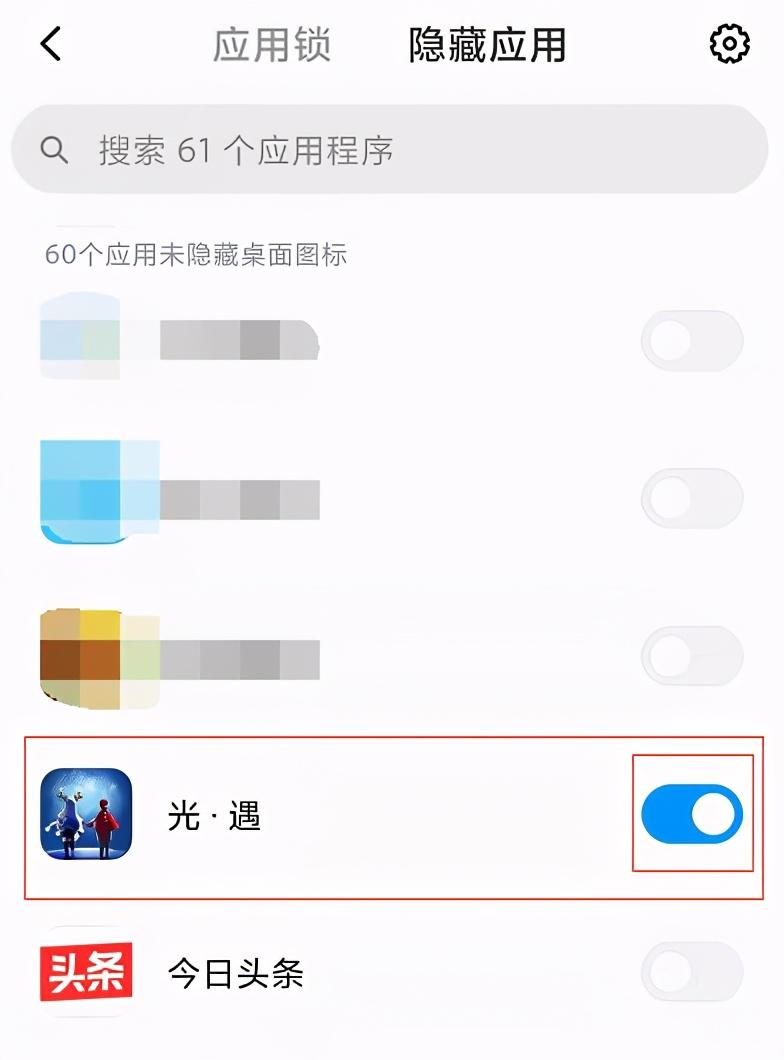
第六步、大功告成,这个时候在手机上就找不到这个游戏APP了。
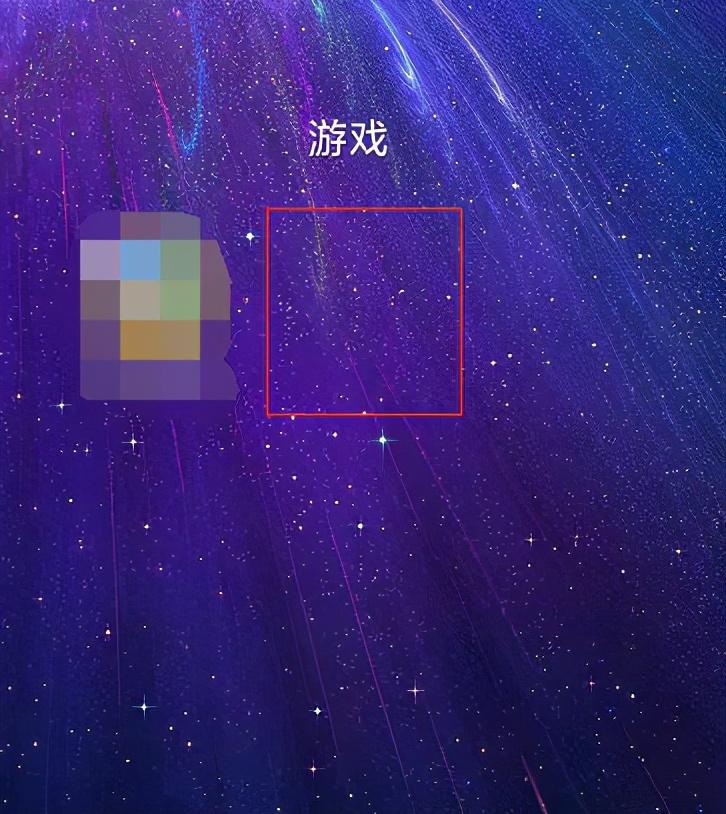
想要隐藏电脑内的游戏
1、迁移游戏快捷方式
正常情况下,我们安装完游戏之后,会在电脑桌面生成一个快捷方式,这是为了方便用户进入游戏生成的。
虽然可以在桌面隐藏它,但操作起来非常的不方便,我们必须将其复制到电脑的磁盘内。
首先用鼠标左键点击游戏的图标,在弹出的界面找到“剪切”选项,然后点击它,让游戏快捷方式处于剪切状态,然后打开任意磁盘,将其粘贴到磁盘空间内。如下图:
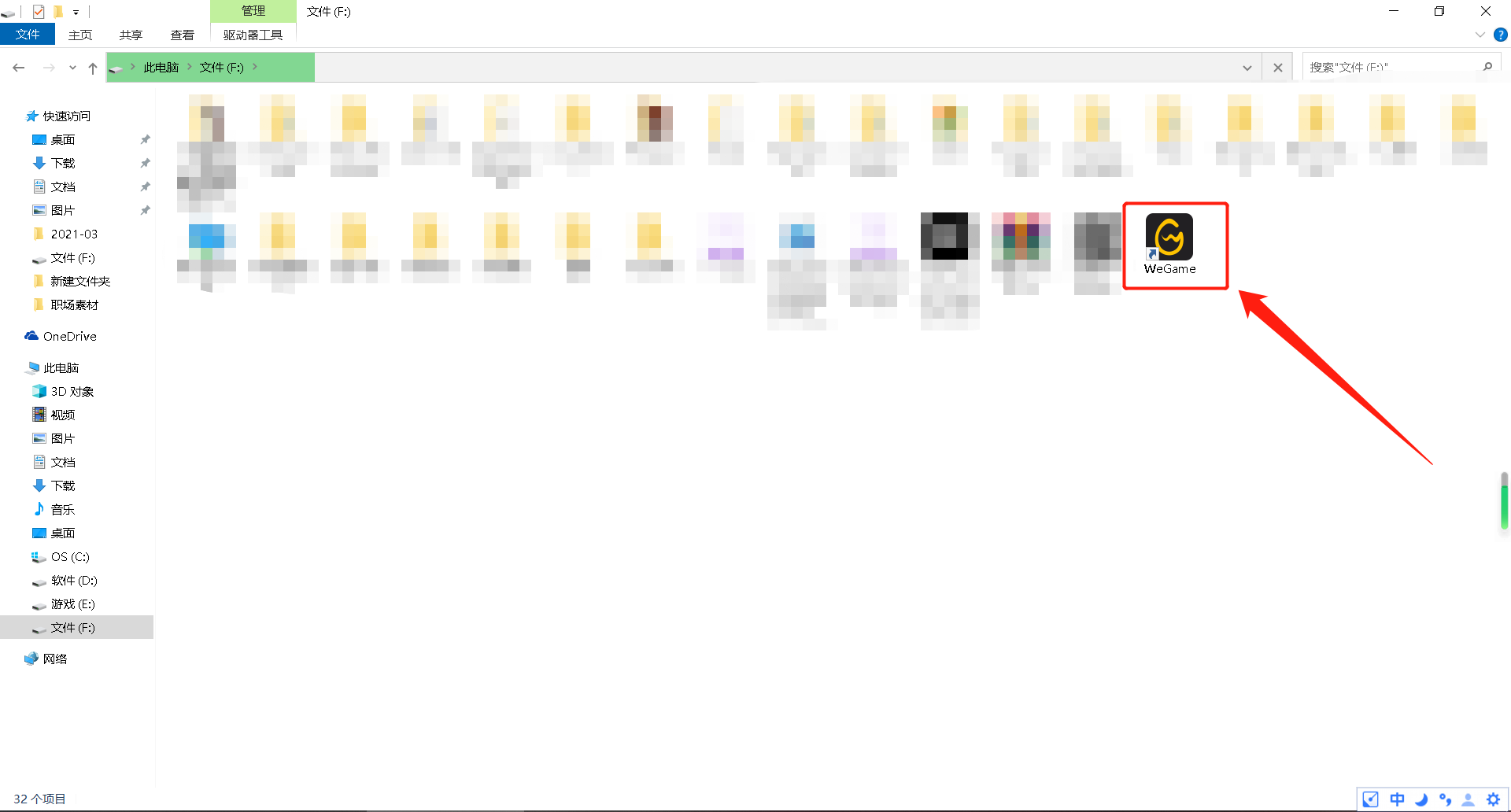
下次想要登录游戏时,可以进入该磁盘内寻找。
2、隐藏游戏快捷方式
将游戏快捷方式迁移到电脑的磁盘空间内,然后下一步就可以对这个快捷方式进行隐藏了。使用鼠标右键点击快捷方式,然后选择属性,在弹出的界面点击常规、勾选隐藏选项,点击确定。如下图:
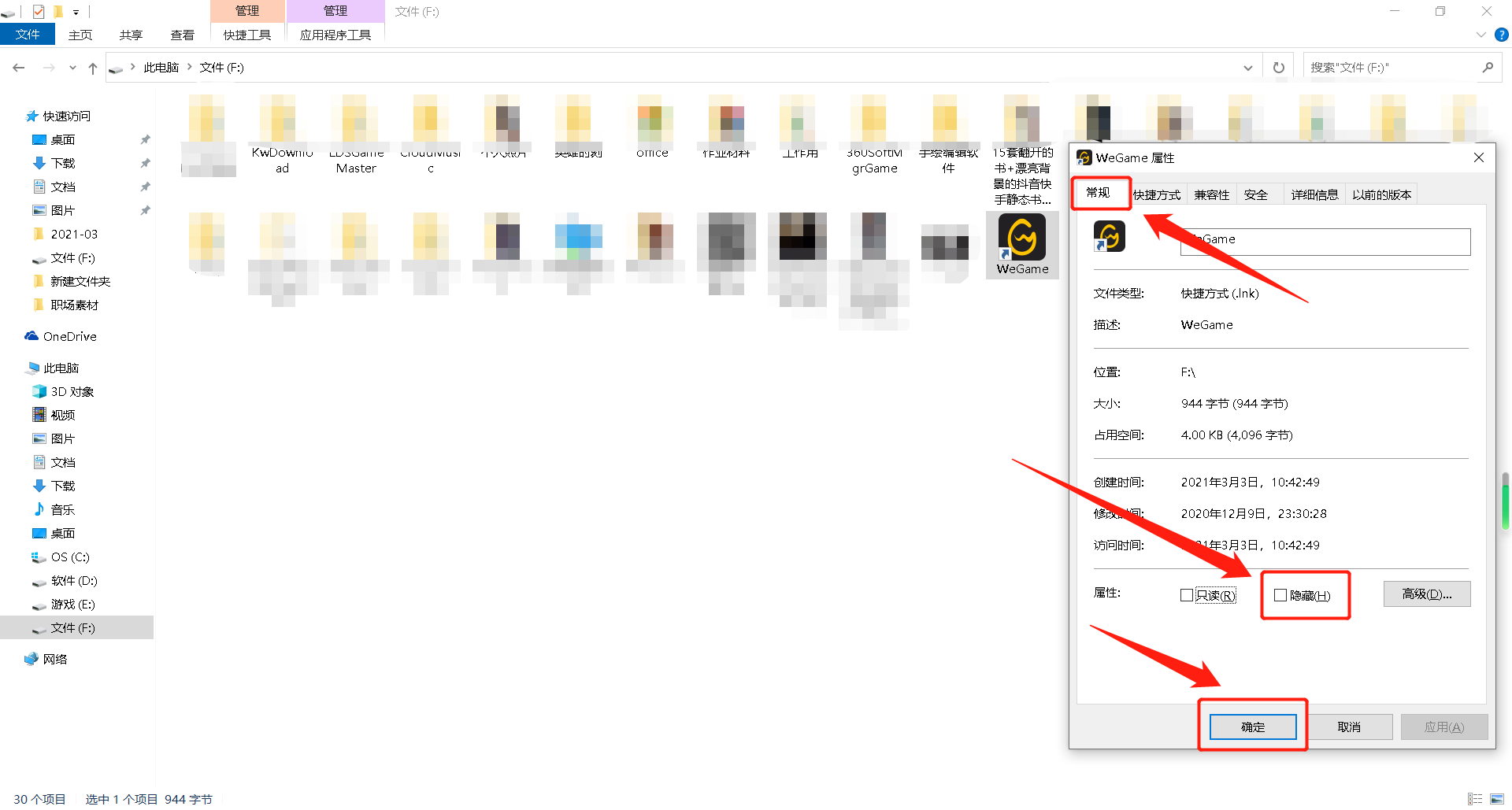
勾选完以后,我们就会发现之前迁移过来的游戏快捷方式神奇地消失了,而这也就达到了隐藏游戏的目的。
3、查看隐藏的游戏
当我们将游戏的快捷方式隐藏起来以后,如果想要登录游戏时,可以在磁盘界面点击上方的查看,然后在弹出的界面找到“隐藏的项目”,然后勾选它。如下图:
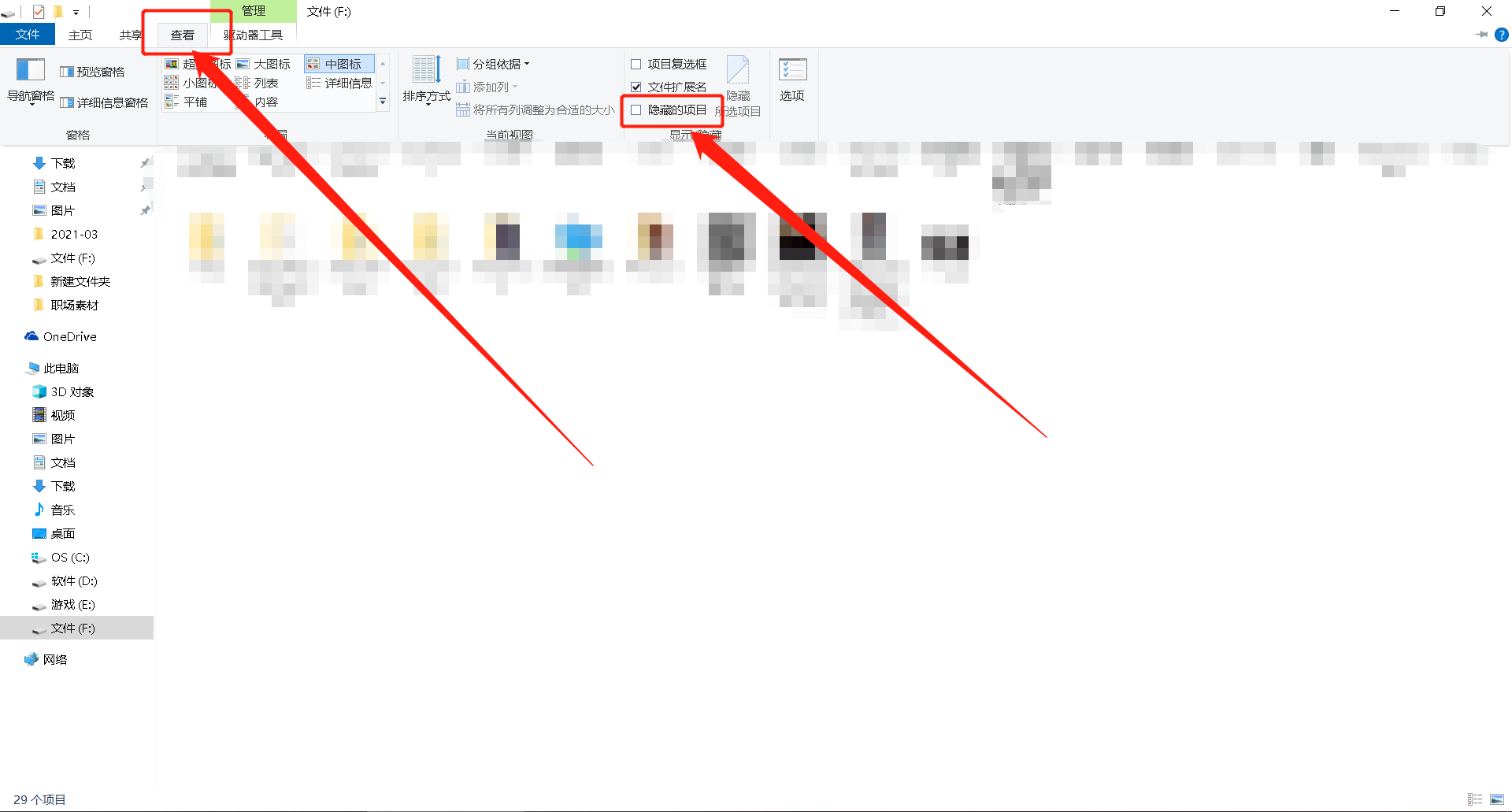
勾选以后,我们会发现之前隐藏的游戏快捷方式又再次出现了。如下图:
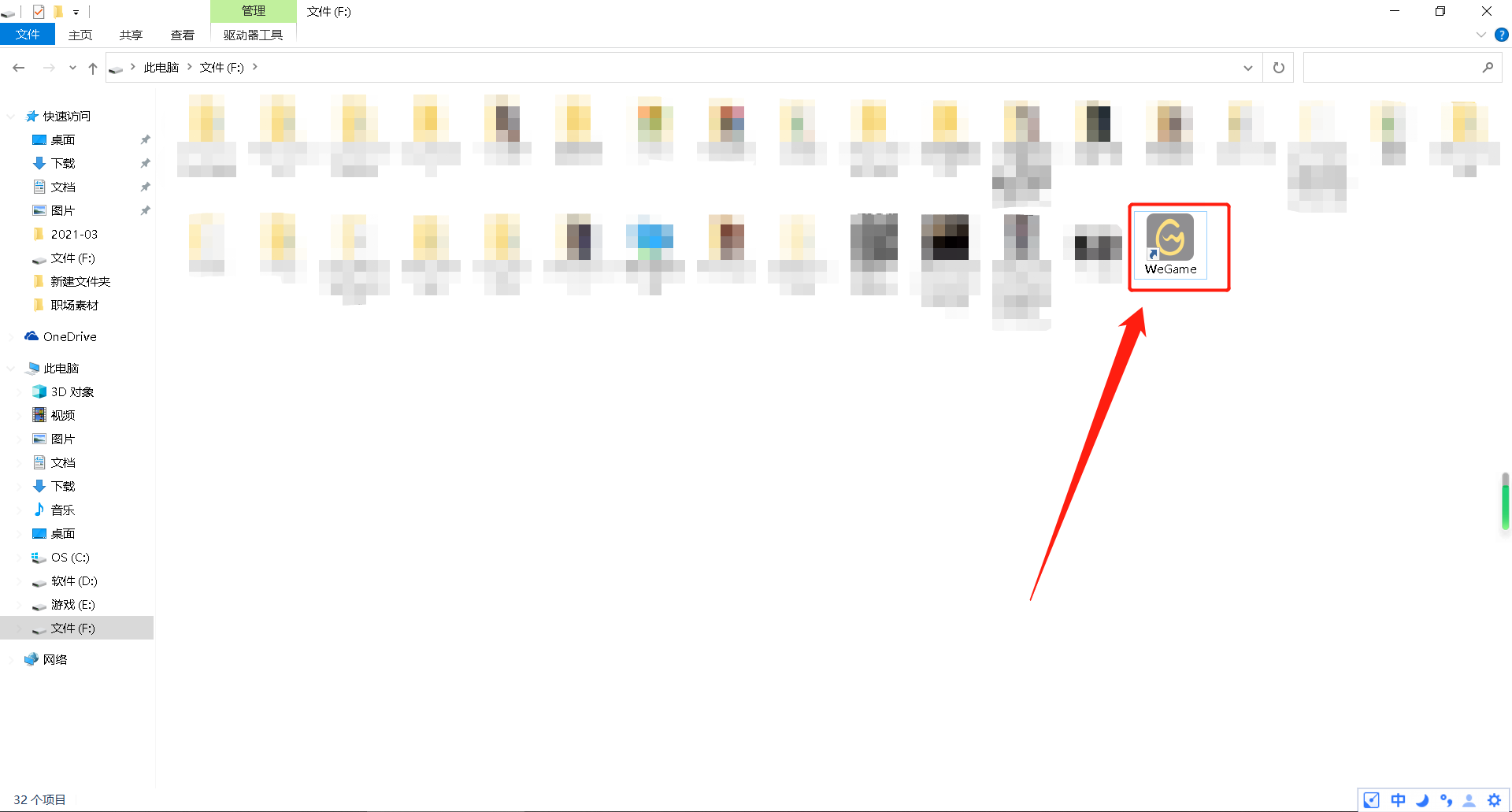
不过需要注意的是,这个被隐藏的快捷方式呈“半透明状”,这是因为我们将其设置为隐藏文件的缘故,当我们点击快捷方式进入游戏后,再次点击磁盘界面内的查看,把“隐藏的项目”的勾选去掉,快捷方式又会再次隐藏。
本站部分文章来源或改编自互联网及其他公众平台,主要目的在于分享信息,版权归原作者所有,内容仅供读者参考。本站仅提供信息存储空间服务,如有侵权请联系我们删除。如若转载,请注明出处:https://sndnote.com/tougao/8061.html